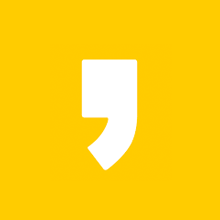티스토리 수익형 블로그를 운영하고 있다면 중간에 스킨을 바꿀 때도 주의해야 하는 사항들이 있어요. 하지만 처음 블로그 운영을 하다 보면 생기는 실수 중 하나가 <head>에 넣어둔 meta tag 메타태그들을 복사해두지 않은 채로 스킨을 변경해 버리는 경우예요. 그렇게 되면 구글 서치 콘솔 HTML 태그와 네이버 웹마스터 도구 HTML 태그, 애드센스 코드를 잃어버리는 수가 있어요. 이런 경우 당황하지 마시고 아래 방법대로 기존 태그들을 찾아 다시 <head>에 붙여 넣어주시면 됩니다.
스킨 변경 후 다시 추가해야 할 중요 html 태그들
1. 구글 서치 콘솔 HTML tag
2. 네이버 웹마스터 도구 HTML tag
3. 애드센스 코드
구글 서치 콘솔 HTML tag 찾기

구글 서치 콘솔로 접속하신 후 왼쪽 아래에 있는 [설정]을 누른 뒤 [사용자 및 권한]을 눌러줍니다. 그 후에 나오는 화면에서 아래 스크린샷처럼 이름 오른쪽에 있는 점 세 개를 클릭하신 후 나오는 [속성 소유자 관리] 메뉴에 들어가 주세요.


다음 화면은 웹마스터 센터가 나올 거예요. 화면 위쪽에서 찾을 수 있는 메타태그 옆 상세정보를 클릭하시면 예전에 소유권 확인 코드로 썼던 HTML tag가 나옵니다. 이 코드를 그대로 복사하셔서 티스토리 새 스킨의 HTML 편집으로 가셔서 <head> </head> 코드 사이에 붙여 넣어주세요. 끝! 어렵지 않았죠? HTML tag를 다시 티스토리 블로그에 넣은 후에는 RSS와 사이트맵 또한 한번 더 업데이트하시는 걸 추천드려요. 새 스킨으로 바꾸면서 혹시나 구글 검색에서 누락될 수 있는 경우를 피하실 수 있습니다.
네이버 웹마스터 도구 HTML tag 찾기
다음은 네이버 웹마스터 도구 HTML tag도 다시 넣어주도록 합시다. 네이버 웹마스터 도구는 구글 서치 콘솔처럼 기존 HTML tag를 볼 수 있는 방법이 없어서 다시 재등록을 해주셔야 해요. 우선 네이버 서치 어드바이저에서 웹마스터 도구로 들어가 줍니다.

웹마스터 도구 첫 페이지가 [사이트 등록] 일 텐데요 여기서 기존에 등록했었던 티스토리 블로그 주소를 삭제한 후 다시 재등록해 줍니다. 순서가 조금 헷갈리시는 분들은 아래 스크린샷을 참고하셔서 사이트 삭제 후 재등록을 해 주시면 됩니다.

사이트 등록을 누르시면 아래 스크린샷과 같이 두 번째 옵션으로 HTML tag가 나올 거예요. 구글 서치 콘솔 HTML tag를 티스토리 블로그에 추가하셨던 것과 같은 방법으로 HTML tag를 복사하신 후 블로그 스킨 편집에 들어가셔서 <head> </head> 태그 사이에 붙여 넣어 주시면 됩니다. 그 후에 다시 네이버 웹마스터 도구로 돌아오셔서 소유확인을 클릭해주세요.

소유확인을 클릭하시면 보안 절차 팝업이 뜰 거예요. 팝업에 나오는 숫자/영문 조합을 넣으신 후 확인하시면 소유확인이 바로 진행됩니다. 팝업으로 [사이트 소유 확인이 완료되었습니다. 소유 확인한 사이트의 검색 노출은 보장하지 않으며, 노출 영역은 로직에 의해 결정됩니다.] 메시지가 뜨면 HTML 태그 재등록 완료입니다. 네이버 웹마스터 도구에 재등록이 되었으니 RSS와 사이트맵 또한 재등록해주시는 거 잊지 마세요!
애드센스 코드 찾기
마지막으로 애드센스 코드까지 찾아서 새 블로그 스킨에 넣어주도록 할게요. 애드센스 홈에 접속한 후 왼쪽 메뉴 중 [광고]를 눌러 나오는 [개요]를 클릭해줍니다. 그 후 화면 중간쯤에 있는 [코드 가져오기]를 클릭해주세요.

팝업으로 애드센스 코드가 뜨실 거예요. 팝업에 나오는 설명대로 코드를 복사한 후 티스토리 스킨 설정으로 돌아오셔서 다른 HTML tag들과 마찬가지로 <head> </head> 코드 사이에 붙여 넣어 주시면 됩니다. 위의 태그들을 찾아서 넣으셨다면 애드센스 코드를 넣는 것도 어렵지 않게 성공하실 수 있으실 거예요.
저도 최근에 기존 스킨에서 HTML 태그들을 복사하는 것을 깜빡하고 스킨 변경을 해버리는 바람에 메타태그들을 다 잃어버려서 당황하면서 검색을 했었어요. 저도 경험해보니 각 사이트 내에서 다시 찾을 수 있는 태그들이더라고요. 그러니 당황하시지 마시고 새 블로그 스킨 HTML을 위의 방법대로 업데이트 해 주신 후 계속해서 블로그를 운영해 주시면 됩니다. 즐거운 블로깅 되시길 바라요!